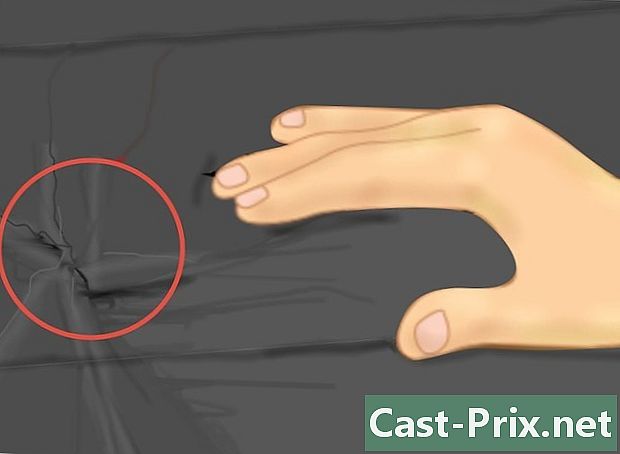Како скенирати документ на Мац рачунару
Аутор:
Laura McKinney
Датум Стварања:
10 Април 2021
Ажурирати Датум:
1 Јули 2024

Садржај
У овом чланку: Повезивање СцаннерРегистеринг ДоцументРеференцес
Можете скенирати документ на Мац рачунар помоћу повезаног скенера или вишенаменског штампача. Само повежите уређај са рачунаром, а затим инсталирајте потребан софтвер и можете скенирати било који документ. Користите апликацију преглед инсталирано по дефаулту на вашем Мац-у да бисте резултирали датотеком сачували на чврстом диску.
фазе
Део 1 Спојите скенер
- Повежите свој скенер или вишенаменски штампач. У већини случајева веза се врши УСБ каблом који је уметнут у порт скенера (или штампача) и на полеђини или на страни Маца.
- Други начин је употреба бежичног штампача или скенера који су повезани на локалну Ви-Фи мрежу.
- Ако радите да бежично комуницирате са скенером, морате само да следите поступак подешавања уређаја и проверите да ли је повезан са истом бежичном мрежом као и ваш Мац.
- Отворите Аппле-ов мени

. Кликните на Апплеов логотип у горњем левом делу екрана да бисте отворили падајући мени. - одабрати Систем Преференцес. Ова опција је у падајућем менију и отвара прозор Систем Преференцес.
- Кликните на Преглед. opcija Преглед се налази у врху екрана и омогућава вам приказ падајућег менија.
- изабрати Штампачи и скенери. opcija Штампачи и скенери је у падајућем менију. Кликните на њу да бисте отворили конусни прозор.
- Кликните на +. Ово дугме се налази у доњем левом делу прозора и отвара мени са тренутно повезаним штампачима и скенерима.
- Изаберите свој скенер. У менију који се појави кликните на име вашег скенера.
- Следите упутства на екрану. Од вас ће се можда тражити да потврдите инсталацију скенера. Ако је то случај, кликните на различите прозоре динвите који се приказују на екрану.
- Ажурирајте софтвер за скенер. Једном када је скенер инсталиран на ваш Мац, можете проверити његов софтвер да бисте били сигурни да је ажуриран.
- На мацОС Мојаве и новијим верзијама : кликните на мени јабука

, одаберите Ажурирање софтвера онда Ажурирајте све ако сте позвани. - На мацОС Хигх Сиерра и претходним верзијама : кликните на мени јабука

, одаберите Апп Сторе, иди на лонглет Ажурирај затим кликните на Ажурирајте све ако су доступне исправке
- На мацОС Мојаве и новијим верзијама : кликните на мени јабука
Део 2 Дигитализација документа
- Ставите свој документ у скенер. Папир ставите лицем према доле у фиоку скенера.
- Отвори рефлектор

. Кликните на икону Спотлигхт која изгледа као лупа у горњем десном углу екрана. - Отворите преглед. тип преглед у пољу Спотлигхт е а затим двапут кликните на рефлектор у резултатима претраге Отвориће се прозор за преглед.
- Кликните на фајл. Ова опција се налази у горњем левом делу екрана.
- одабрати Увоз са скенера. opcija Увоз са скенера налази се у падајућем менију и омогућава вам отварање коњун менија.
- изабрати Укључите умрежене уређаје. Ову опцију ћете пронаћи у менију цонуел.
- Изаберите свој скенер. Након што сте од Превиев-а затражили да потражите мрежне скенере, следите ове кораке:
- кликни на фајл ;
- одабрати Увоз са скенера ;
- кликните на име вашег скенера.
- Кликните на фајл онда даље Извези у ПДФ. Ово ће отворити прозор Сачувај као.
- Унесите име. На пољу е име, упишите назив којем желите да дате ПДФ скениране датотеке.
- Изаберите резервну локацију. Кликните на поље где а затим из падајућег менија изаберите фасциклу у коју желите да сачувате свој ПДФ.
- Кликните на запис. Ова опција је на дну прозора. Документ ће бити сачуван као ПДФ на одабраној локацији.

- Ако користите бежични скенер и не ради, проверите да ли је повезан са бежичном мрежом након периода неактивности.
- Апликација Цаптуре је најбољи начин за приступ скенеру. Ако га редовно користите, можете да га превучете на пристаниште.
- Неки инсталациони дискови су можда застарјели и могу створити проблеме на вашем Мац рачунару.